win10进系统很慢怎么办 win10进入桌面很慢解决方法
更新时间:2023-06-14 10:01:18作者:xinxin
由于win10系统中微软添加了快速启动启动功能,虽然能够有效提高电脑的开机速度,能够使得用户更加快速的进入系统桌面操作,可是近日一些用户也反馈win10系统开机进入桌面很慢,对此win10进系统很慢怎么办呢?接下来小编就来教大家win10进入桌面很慢解决方法。
推荐下载:win10专业版iso原版镜像
具体方法:
方法一、
1、打开电脑,按下快捷键win+R,打开电脑的运行窗口,操作如下。
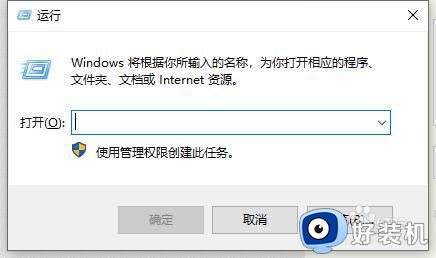
2、在搜索中输入msconfig,点击确定,打开电脑的系统配置,操作如下。
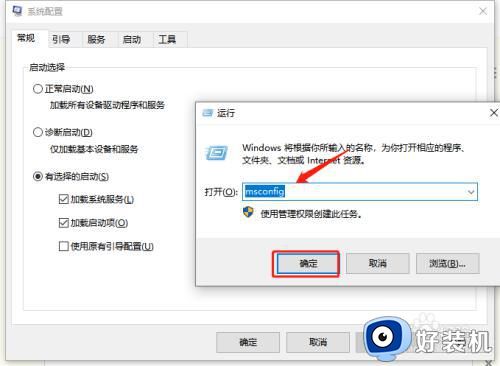
3、选择【引导】勾选上无GUI引导,点击确定,等设置完成后再重启一下电脑。
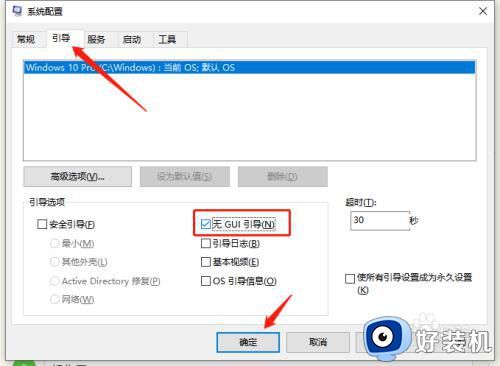
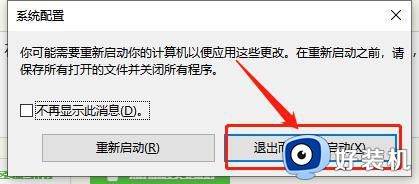
方法二、
1、鼠标点击任务栏,打开【任务管理器】。
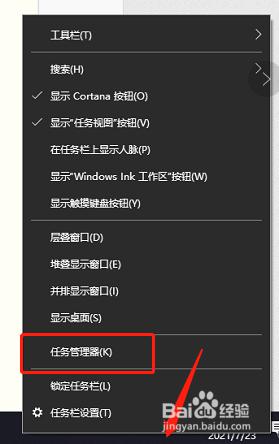
2、选择【启动】,将下面的没有用的启动禁止掉,操作如下。
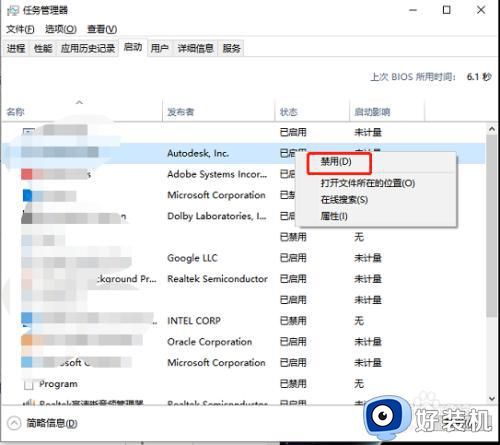
方法三、
1、找到桌面上的此电脑,鼠标右键点击,然后选择【属性】。
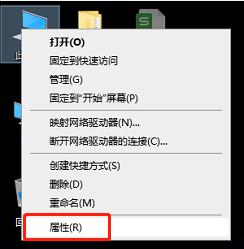
2、在界面的下方,点击【高级系统设置】点击进入。
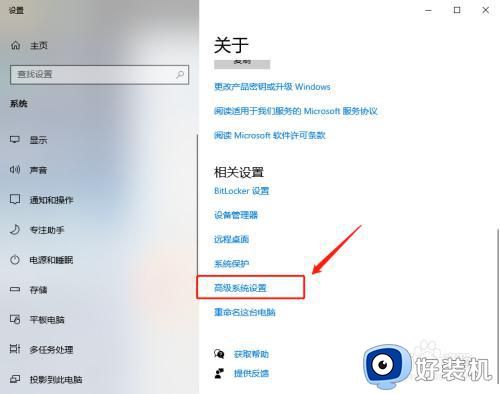
3、在启动和故障恢复,点击【设置】,将【显示操作系统列表的时间】和【在需要时显示恢复选项的时间】,全部改为0秒,操作如下。
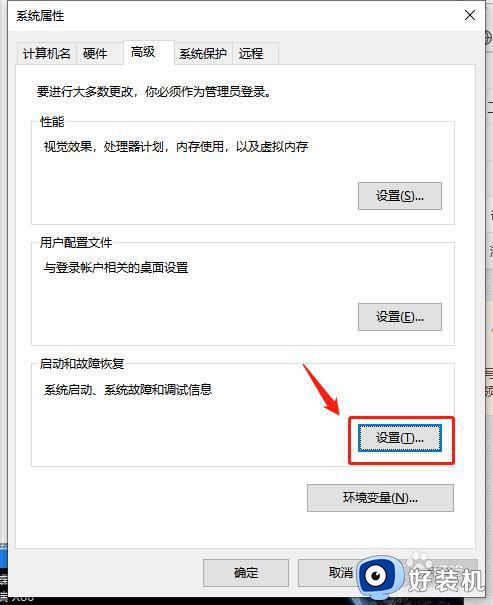
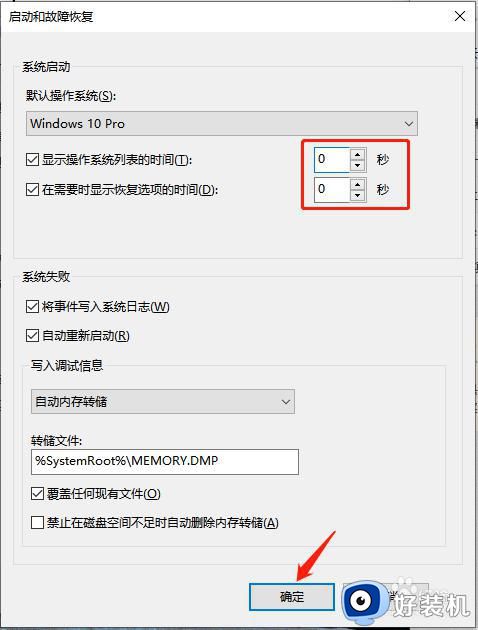
上述就是小编告诉大家的关于win10进入桌面很慢解决方法了,有出现这种现象的小伙伴不妨根据小编的方法来解决吧,希望能够对大家有所帮助。
win10进系统很慢怎么办 win10进入桌面很慢解决方法相关教程
- win10电脑右键刷新很慢怎么办 win10右键刷新桌面反应很慢修复方法
- win10电脑慢的快速解决办法 win10电脑速度太慢怎么解决
- win10 远程桌面慢怎么回事 win10远程桌面速度缓慢太卡的解决步骤
- Win10开机速度慢什么原因 Win10提高开机速度的技巧
- 双系统win10启动超级慢怎么办 win10双系统启动很慢如何解决
- win10刷新桌面卡顿怎么办 win10桌面刷新响应很慢怎么解决
- win10开机很慢黑屏很久怎么办 win10开机黑屏时间长解决办法
- win10电脑开机很慢怎么办 win10电脑进系统很慢的具体方法
- win10 远程桌面 慢怎么办 win10远程桌面连接很慢如何修复
- win10开机慢一直转圈很久才进入桌面怎么回事 win10开机慢总是转圈好久才进系统如何处理
- win10拼音打字没有预选框怎么办 win10微软拼音打字没有选字框修复方法
- win10你的电脑不能投影到其他屏幕怎么回事 win10电脑提示你的电脑不能投影到其他屏幕如何处理
- win10任务栏没反应怎么办 win10任务栏无响应如何修复
- win10频繁断网重启才能连上怎么回事?win10老是断网需重启如何解决
- win10批量卸载字体的步骤 win10如何批量卸载字体
- win10配置在哪里看 win10配置怎么看
win10教程推荐
- 1 win10亮度调节失效怎么办 win10亮度调节没有反应处理方法
- 2 win10屏幕分辨率被锁定了怎么解除 win10电脑屏幕分辨率被锁定解决方法
- 3 win10怎么看电脑配置和型号 电脑windows10在哪里看配置
- 4 win10内存16g可用8g怎么办 win10内存16g显示只有8g可用完美解决方法
- 5 win10的ipv4怎么设置地址 win10如何设置ipv4地址
- 6 苹果电脑双系统win10启动不了怎么办 苹果双系统进不去win10系统处理方法
- 7 win10更换系统盘如何设置 win10电脑怎么更换系统盘
- 8 win10输入法没了语言栏也消失了怎么回事 win10输入法语言栏不见了如何解决
- 9 win10资源管理器卡死无响应怎么办 win10资源管理器未响应死机处理方法
- 10 win10没有自带游戏怎么办 win10系统自带游戏隐藏了的解决办法
